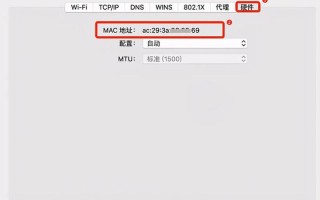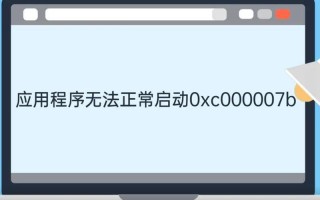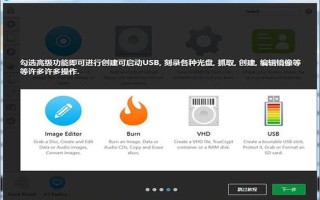MAC地址是 *** 中每个设备的唯一标识符,通常用于在局域网中识别和管理设备。了解如何查找路由器的MAC地址对于 *** 管理和故障排除至关重要。本文将详细介绍如何查找MAC地址,包括不同操作系统的具体步骤,以及相关知识扩展。
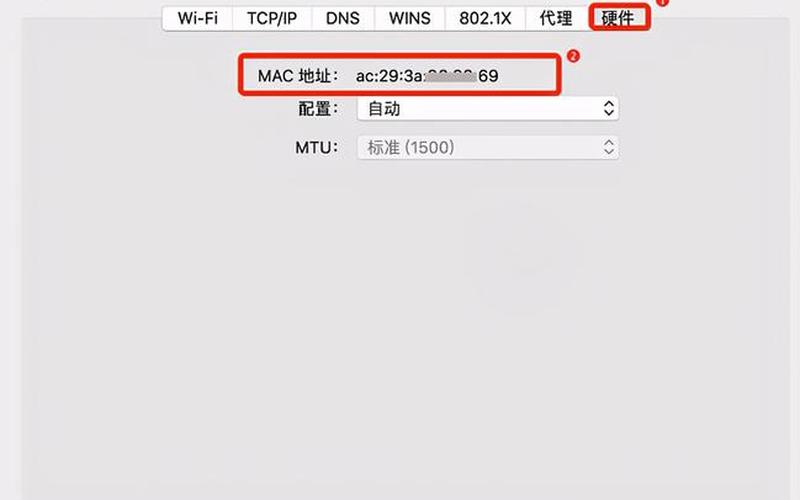
Windows系统中查找MAC地址
在Windows系统中,查找MAC地址的 *** 相对简单。用户可以通过运行命令提示符来获取信息。按下“Win + R”组合键,打开运行窗口,然后输入“cmd”并按回车。这将打开命令提示符窗口。在命令行中输入“ipconfig /all”并按回车,系统将显示所有 *** 适配器的信息,包括物理地址,即MAC地址。每个适配器的MAC地址通常由六组十六进制数字组成,例如“00-1A-2B-3C-4D-5E”。如果设备有多个 *** 适配器,如有线和无线网卡,用户需要根据适配器的名称来识别所需的MAC地址。
用户还可以通过 *** 和共享中心来查找MAC地址。在任务栏中右键单击 *** 图标,选择“打开 *** 和共享中心”,然后点击已连接的 *** 。在弹出的窗口中,选择“详细信息”,即可看到物理地址信息。这种 *** 适合不熟悉命令行操作的用户。
macOS系统中查找MAC地址
对于macOS用户,查找MAC地址同样方便。点击屏幕左上角的苹果图标,选择“系统偏好设置”。在系统偏好设置中,点击“ *** ”选项,然后选择当前连接的 *** (如Wi-Fi或以太网)。接着,点击右下角的“高级”按钮。在弹出的窗口中,用户可以切换到“硬件”标签页,这里将显示该 *** 接口的MAC地址。
还有一种 *** 可以通过终端来查看MAC地址。打开“终端”应用程序,并输入命令“ifconfig”,然后按回车。在输出的信息中,可以找到以太网或无线接口对应的HWaddr字段,这就是该接口的MAC地址。这种 *** 适合喜欢使用命令行工具的用户。
Linux系统中查找MAC地址
在Linux系统中,查找MAC地址的 *** 也很简单。用户可以打开终端,并输入命令“ifconfig”或“ip link”,然后按回车。输出的信息将包含所有 *** 接口及其对应的MAC地址。在以太网接口或无线接口的信息中,可以找到HWaddr字段,它后面的值就是该接口的MAC地址。
在某些Linux发行版中,可以使用“nmcli”命令来获取 *** 信息。输入命令“nmcli device show”,然后按回车,将显示所有设备的信息,包括每个设备的MAC地址。这种 *** 适合需要管理多个 *** 设备的高级用户。
路由器上查找MAC地址
要查找路由器的MAC地址,用户通常需要访问路由器的管理界面。通过浏览器输入路由器的IP地址(如192.168.1.1或192.168.0.1),并登录到管理界面。登录后,导航到“状态”或“ *** 设置”选项,这里通常会列出路由器及其WAN和LAN接口的详细信息,包括各自的MAC地址。
一些路由器还提供了专门的界面显示所有连接设备的信息,包括它们各自的MAC地址。这对于监控和管理家庭或办公室 *** 非常有用。
相关内容的知识扩展:
在了解如何查找MAC地址后,我们可以进一步探讨几个相关主题,以加深对这一技术概念的理解。
什么是MAC地址?每个 *** 设备都有一个唯一的物理地址,用于在局域网内进行通信。它是一个48位(6字节)的二进制数,通常以十六进制表示,每两个字符之间用冒号或破折号分隔开。例如,“00:1A:2B:3C:4D:5E”。由于它是硬件层面的标识,因此即使更改了IP地址,MAC地址仍然保持不变。
为什么需要查找MAC地址?在 *** 管理中,了解设备的MAC地址有助于进行设备识别、故障排除和安全设置。例如,在路由器上进行MAC过滤,可以限制哪些设备能够访问 *** ,从而增强安全性。在某些情况下,当设备无法自动获取IP地址时,通过手动配置静态IP和对应的MAC地址,可以解决连接问题。
我们还可以讨论如何保护自己的MAC地址。尽管MAC地址是固定不变且唯一的,但在某些情况下,它可能会被恶意软件或攻击者利用。一些现代操作系统和路由器提供了随机化功能,使得设备在不同 *** 环境下使用不同的虚拟MAC地址,以提高隐私保护。定期检查连接到自己 *** 上的设备,并确保没有未知或可疑设备,也是一种有效的保护措施。
通过以上内容,我们不仅掌握了如何查找路由器及其他设备的MAC地址,还深入了解了相关概念与应用,为日常 *** 管理奠定了基础。